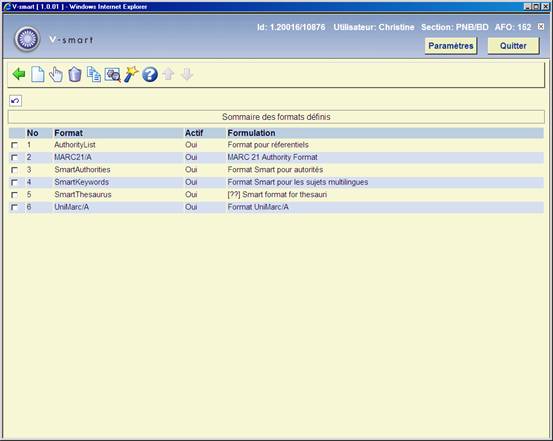
Après la sélection de cette option, un écran sommaire s'affichera avec tous les formats déjà définis:
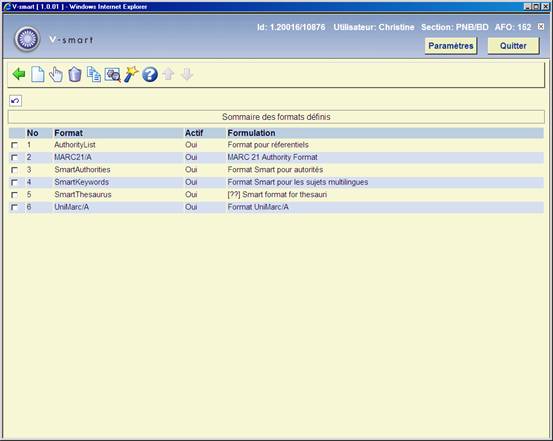
Employez cet écran pour visualiser et modifier les caractéristiques du format sélectionné.
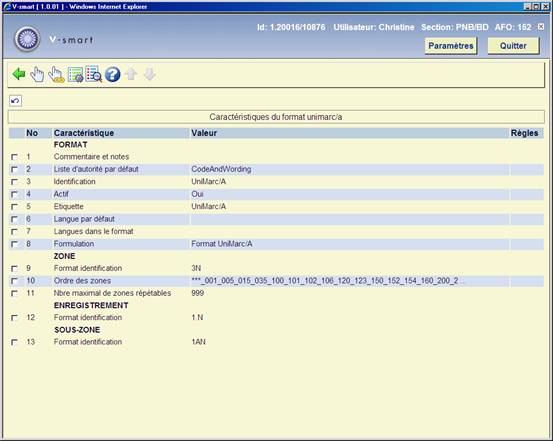
Vous pouvez afficher la liste des zones en double-cliquant sur le format dans l'écran sommaire.
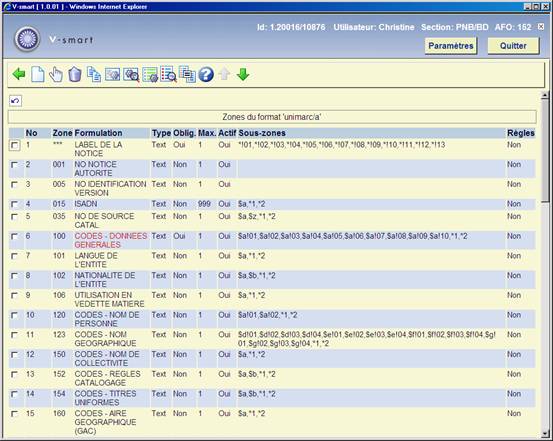
No: Le numéro de ligne.
Zone: Le nom de zone codée. Pour les formats Smart, MARC21 et UniMarc, ces codes se composent de 3 chiffres ; les codes de zone sont donc compris de 001 à 999..
Formulation : Une description des zones.
Type: Le type de zone. Dans la plupart des cas le type sera "texte", mais il peut également être un des 11 autres types disponibles dans Vubis Smart..
Oblig. : indique si une zone particulière est obligatoire lors de la création d'une notice.
Max.: Le nombre maximal de zones qui peuvent être répétées dans une notice.
Actif: Si la zone est activée ou non.
Sous-zones: Liste de sous-zones valides pour chaque zone. Les sous-zones ont un code composé d'un chiffre ou une lettre précédé du symbole $.
Règles: Pour chaque zone, une règle peut être définie. Par exemple. "si la zone X existe alors cette zone est obligatoire".
Après la sélection de l'option , un écran sommaire s'affichera :

Sélectionnez une zone puis l'option pour consulter la définition détaillée des sous-zones pour la zone choisie :
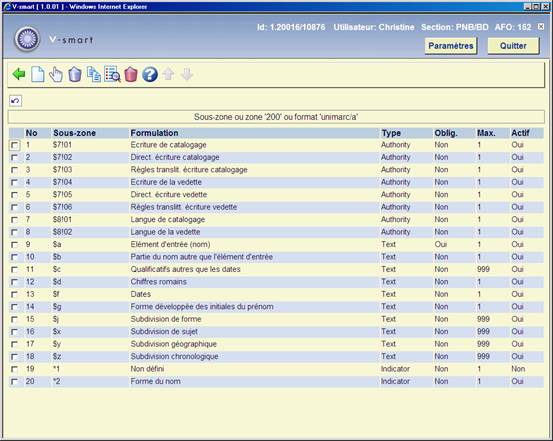
En double-cliquant sur une sous-zone vous pouvez consulter les propriétés de cette sous-zone. Les propriétés d'une sous-zone sont semblables à celles d'une zone. Les modifications sont identiques à celles des zones. Consulter la section 152.2.1 pour une description des en-têtes de colonne sur l'écran montré ci-dessus
A partir de l'écran sommaire d'un format, cliquer sur l'icône pour afficher la liste des profils définis. Sur cet écran s'affichent le N° de la ligne, le nom, le type et une description de tous les profils. Consulter le paragraphe consacré à cette fonction dans l'aide de l'AFO 151 pour plus de détails.
Après la sélection de cette option, un écran sommaire s'affichera avec tous les bases de données déjà définies:

Propriétés variées d'un fichier de Vubis Smart dans l'AFO 152:
|
Propriété |
Description |
||
|
Numéro |
L'identifiant de la base de données. Le numéro 1 est toujours une base de données système. Par conséquent, la première base sera toujours le numéro 2. Lors de la création d'une nouvelle base de données, un numéro est attribué automatiquement. Il n'est pas recommandé de changer ce numéro (bien que cela soit possible sur cet écran). |
||
|
Nom |
Un nom court de la base de données |
||
|
Espace de travail |
L'espace de travail (appelé namespace dans le serveur Caché) où doit être enregistré la base de données. Vous pouvez choisir un espace de travail différent de celui en cours mais il doit être un espace correct pour Vubis Smart. |
||
|
Format |
Le format autorité lié à la base de données. |
||
|
Type de base de données |
Pour déterminer si la base de données contient une liste d'autorités, des autorités complètes ou un thesaurus (voir le paragraphe 152.2.1 pour plus de détails). |
||
|
Commentaires et notes |
Texte libre. |
||
|
Compteur de notices |
Il s'agit d'un numéro séquentiel pour les notices bibliographiques dans la base de données. Pour une nouvelle base de données, ce numéro sera toujours 0. Le compteur s'incrémentera dès que de nouvelles notices seront ajoutées. Il est possible de modifier ce compteur ici. Attention : ne modifiez jamais le compteur pour une base de données utilisée sans au préalable consulter Infor. |
||
|
Actif |
Tant que cette propriété n'est pas cochée, la base ne peut être utilisée. Vous pouvez désactiver une base existante ainsi sans la supprimer. |
||
|
Nombre de copies à sauvegarder |
Vous pouvez garder les versions précédentes d'une notice d'autorité modifiée. Le nombre de versions à garder est introduit ici. |
||
|
Fichier d'archive inclus |
Quand une notice d'autorité est supprimée et que ce paramètre est coché, la dernière version de cette notice est archivée dans un fichier. |
||
|
Info administrative admise |
Ce paramètre doit être mis à ‘N' pour les notices d'autorité. |
||
|
Création de nouvelles notices admise |
Définit si la création de notices est permise. |
||
|
Forme normalisée en majuscule |
Pour la normalisation des index de vedettes, c'est à dire que la ponctuation est supprimée et les caractères convertis en majuscule. |
|
|
|
Diacritiques dans la forme normalisée |
Enregistrement ou non des diacritiques dans la forme normalisée. Si vous cochez ce paramètre, Boll et Böll créeront deux notices séparées dans la base de données.. |
|
|
|
Vérifier proches correspondances [uniquement pour les auteurs] |
Lors de la création d'une notice d'autorité via le catalogage dans l'AFO 111 ou directement dans l'AFO 113, le système peut vérifier si un terme similaire n'existe pas déjà dans la base. Le catalogueur est ainsi averti de la création d'un éventuel doublon. |
|
|
Après le paramétrage des propriétés ci-dessus, vous devez sélectionner la base de données et cliquer sur le bouton .. Maintenant, vous pouvez installer deux autres paramètres. .
|
Stockage mappage données |
Non utilisé pour les notices d'autorité |
|
Affichage
mappage données |
Détermine le contenu de la notice abrégée de l'autorité qui s'affiche sur l'écran de la notice complète. Pour chacun des cinq éléments, vous pouvez définir un profil de groupe/élément à afficher. Voir aussi les profils de groupe/élément pour plus d'informations. |
Les bases de données d'autorités ne peuvent pas être recherchées sans index. Des données sont stockées dans un index pour permettre l'accès rapide à une notice d'autorités qui contient ces données.
Après la sélection de cette option, un menu s'affichera :

Pour la définition des index, des procédures d'indexation sont utilisées. Il y a des procédures d'indexation pré-définis installés dans le système. Il n'est pas recommandé d ecréer sa propre procédure sans consulter Infor.
Une procédure d'indexation est un élément des règles d'indexation qui peut être appliquée à certaines zones. La procédure d'indexation de type mot fonctionne ainsi :
1.
Collecte des zones et/ou sous-zones.
2.
Remplacer la ponctuation sans espaces.
3.
Supprimer Début & Fin & Double blancs.
4.
Détermine des mots individuels
5.
Transformer les diacritiques en non-diacritiques en majuscule.
6.
Transformer en majuscule.
7.
Supprimer les mots vides.
8.
Détermine la forme d'affichage du terme d'index.
9.
Créer des références automatiques pour les termes.
Vubis Smart possède plusieurs procédures d'indexation. Vous pouvez les utiliser pour définir vos propres index.
Après la sélection de l'option Index du menu Index (Autorités) – Options disponibles, un écran sommaire s'affichera :

Après la sélection de l'option , un menu s'affichera :
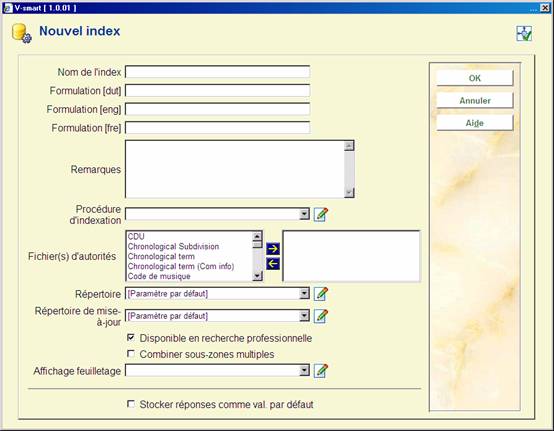
Donner un nom et une description à l'index et optionnellement des commentaires. Choisir une procédure d'indexation et la base de données. Assurez-vous de sélectionner l'espace de travail adéquat. Indiquer si l'index doit être disponible pour la recherche professionnelle (c'est-à-dire depuis la recherche standard dans l'AFO 113). Enfin, vous pouvez utiliser l“'Affichage feuilletage” pour choisir un profil de groupe/élément à utiliser pour la présentation de la liste de résultats. Cela peut être utile pour les index de classification par exemple. Cliquer sur pour sauvegarder les paramètres.
Note:
Quand vous créez un nouvel index, il n'est pas automatiquement rempli avec des données. Cela ne se produit que quand vous créez ou importez de nouvelles notices bibliographiques ou modifiez & sauvegardez des notices existantes dans l'AFO 113. Alternativement, vous pouvez ré-indexer des notices via l'AFO 158.
Les index sont disponibles dans le client de Vubis Smart si le paramètre « Disponible pour la recherche professionnelle » est coché. Pour le WebOpac, vous déterminez séparément quels index seront disponibles (via les Préférences du WebOpac). Cela vous permet de proposer des index professionnels et publics différents.
La quatrième option de l'AFO 152 est Relations. Le but des Relations est d'effectuer des liens entre diverses notices dans la même base.

Aucune relation n'est réciproque. Quand vous créez une référence à une notice de forme retenue, vous devez aller dans l'autre notice pour faire le lien inverse.
Voiture voir aussi Automobile : Les deux termes peuvent être utilisés. Quand vous créez la relation depuis la notice Voiture, le lien réciproque n'est pas automatique. Une relation de type « Associé à partir de » est créée. Vous devez allez dans la notice Automobile pour faire le même lien. Une relation de type « Voir aussi » s'affiche alors dans la liste abrégée des résultats pour les deux notices.
Voiture voir Automobile : Automobile est la forme retenue. Quand vous créez le renvoi depuis la notice Automobile, la notice Voiture est créée automatiquement. La notice Voiture ne contient pas le lien vers Automobile. Une relation de type « Voir» s'affiche alors dans la liste abrégée des résultats quand on recherche Voiture.
Automobile Employé pour Voiture : Voiture est la forme rejetée.